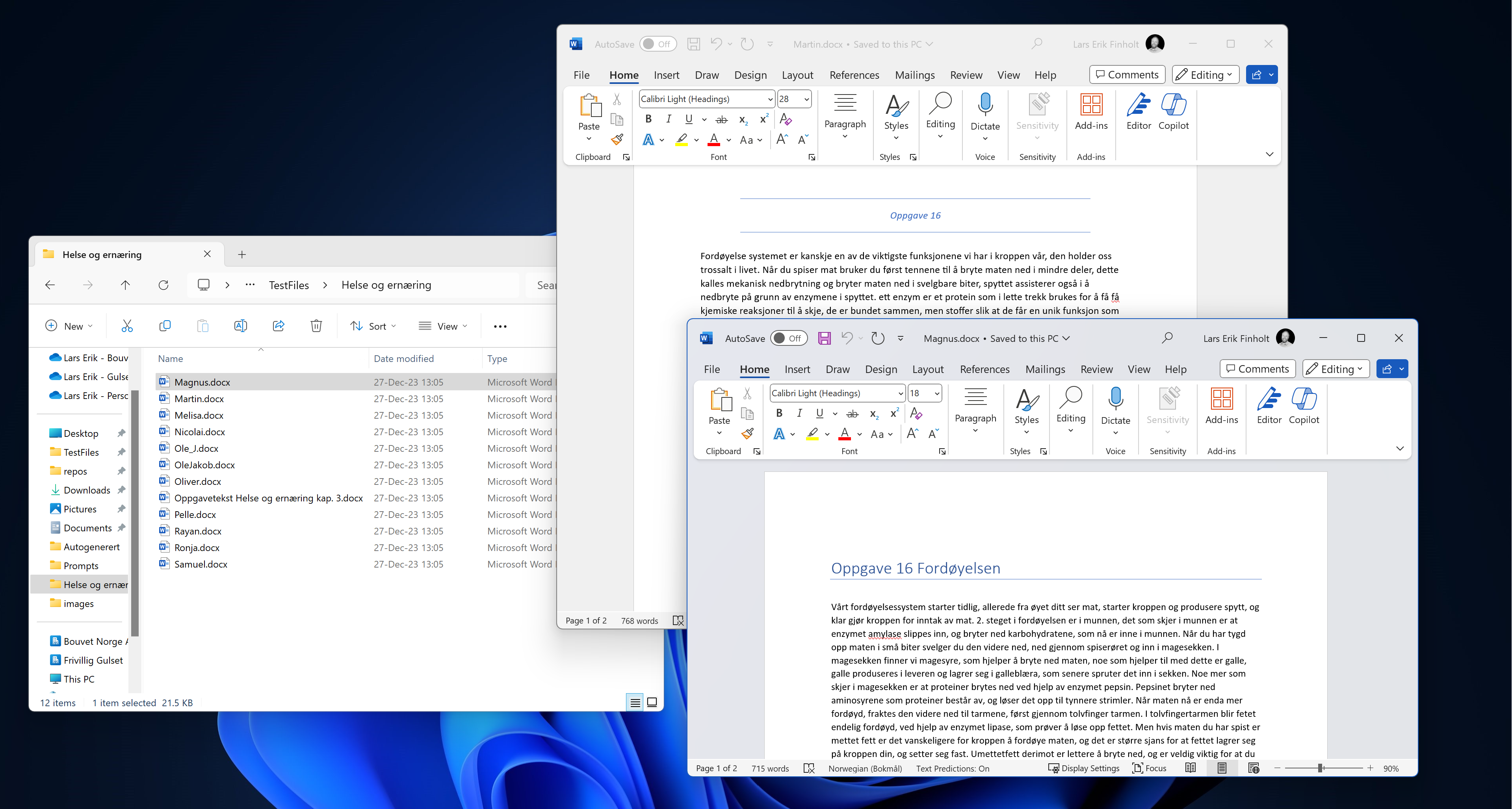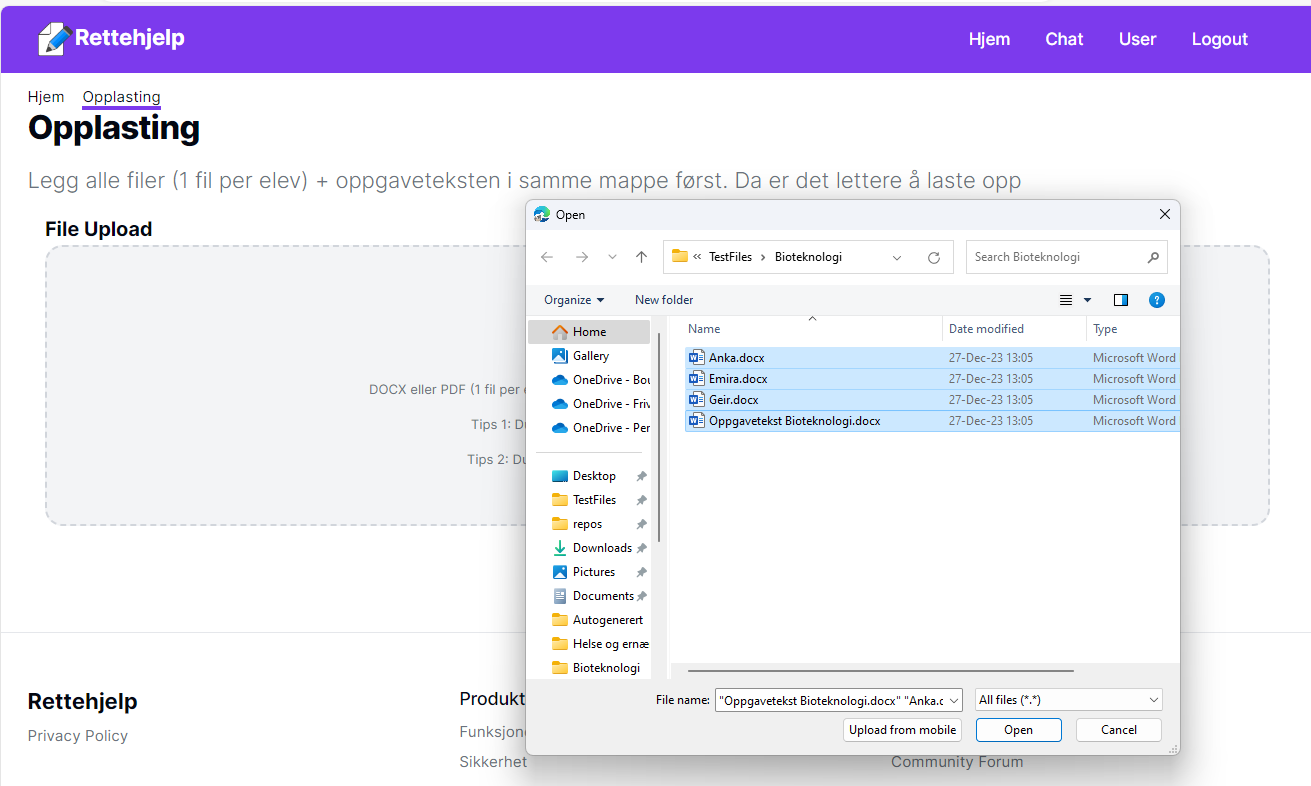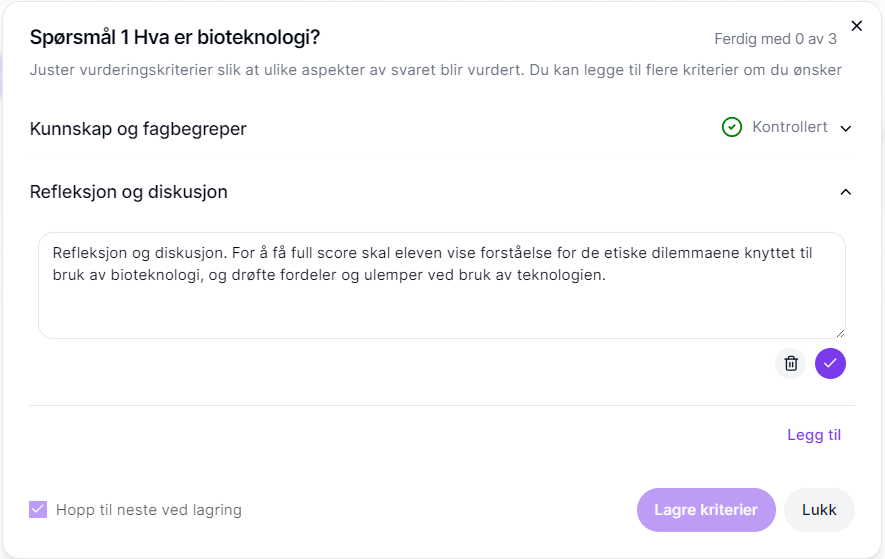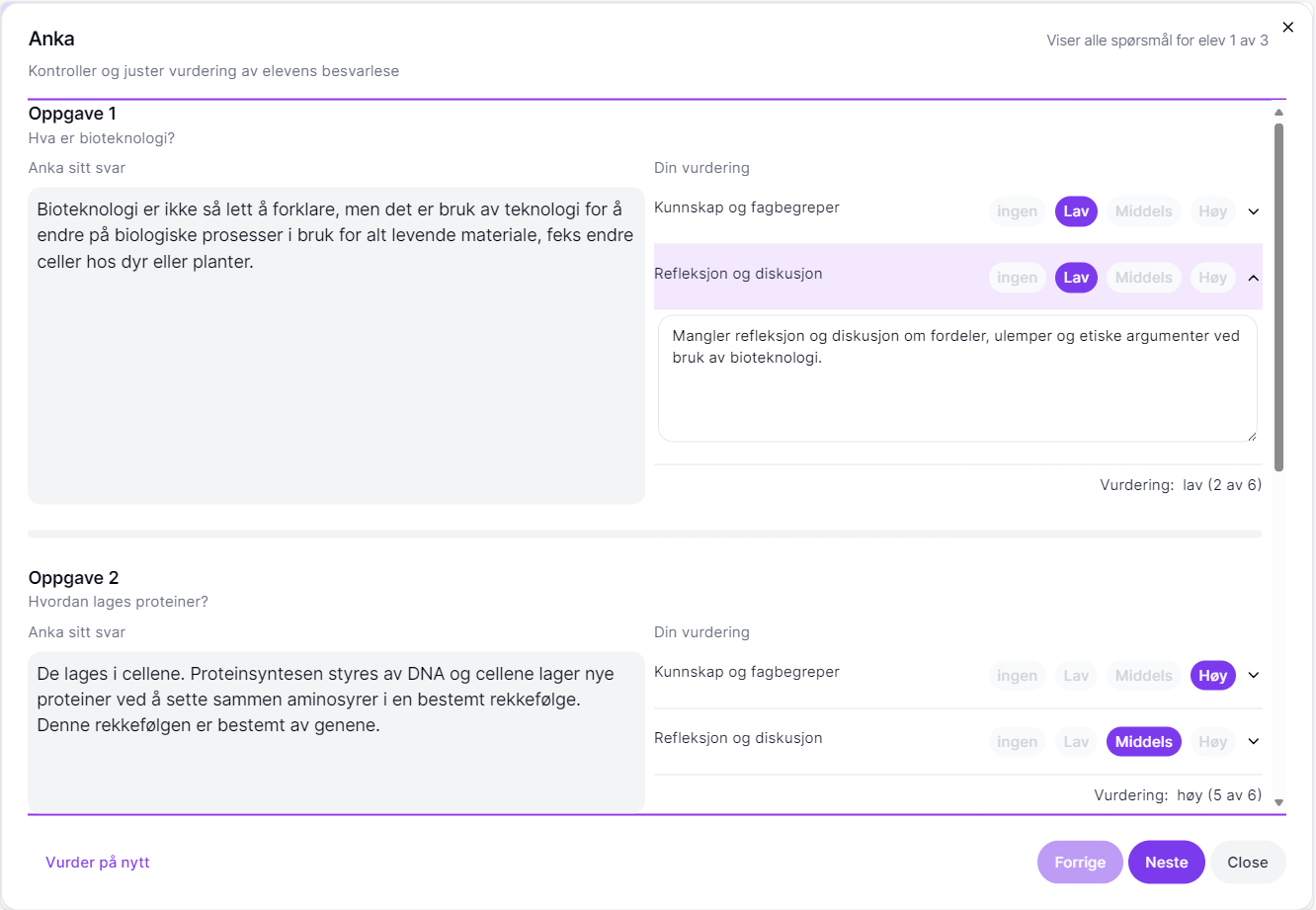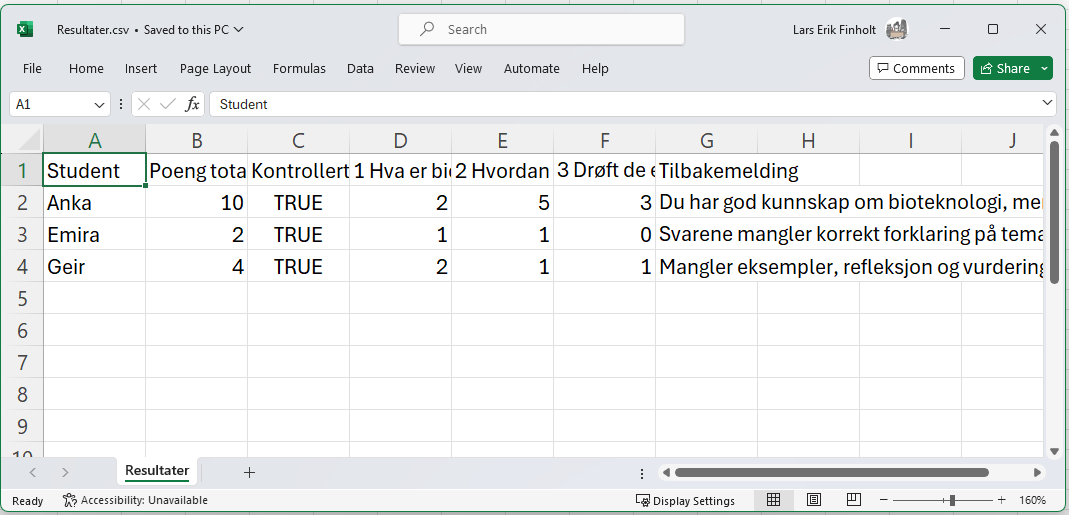Effektiviser prøveretting med Rettehjelp!
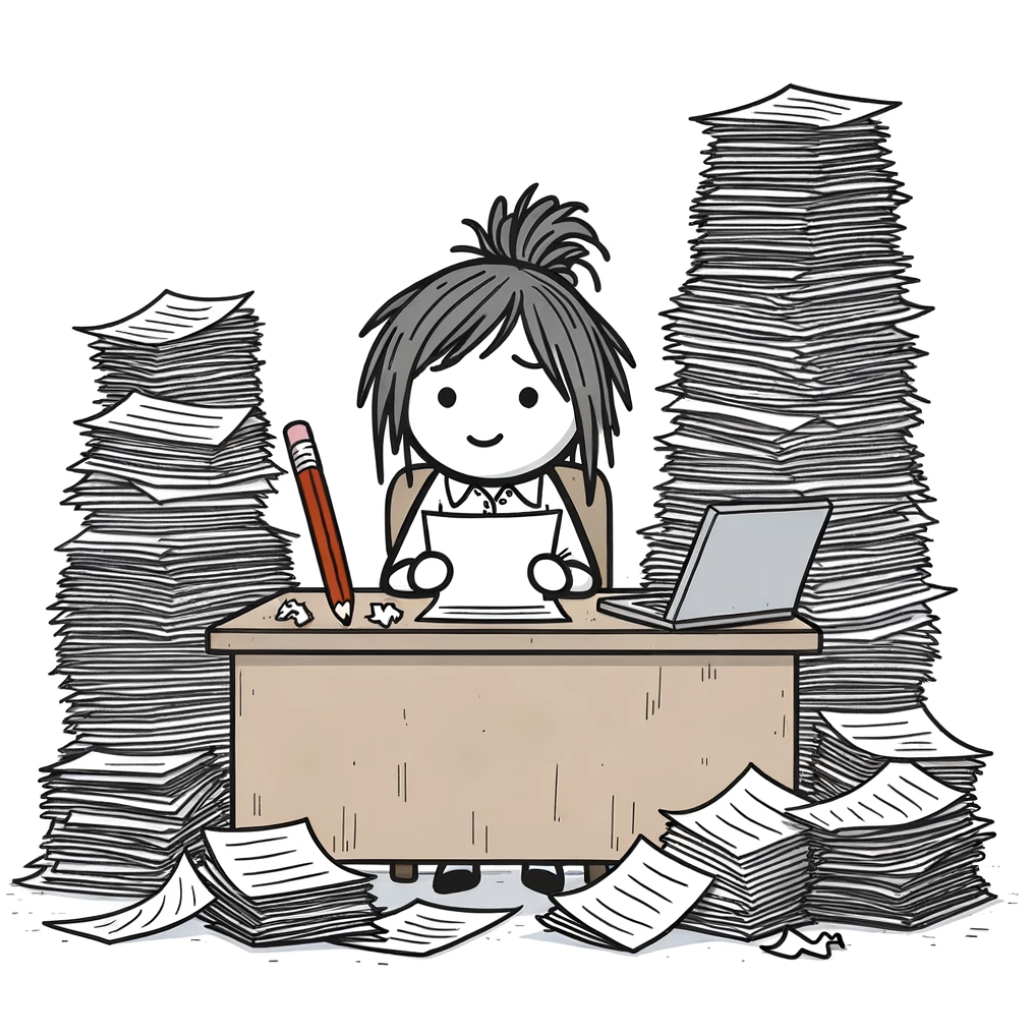
Sånn bruker du Rettehjelp
Kom igang
Steg 1: Forarbeid
Før du begynner må du ha gjort følgende.Lag oppgavetekst i word
Lag en helt ordinær oppgavetekst i word og lagre den som en .docx-fil. (eks: Oppgavetekst.docx)
La elevene svare i word
La elevene svare på spørsmålene i word og lagre svarene som en .docx-fil. Be elevene om å lagre filen med sitt navn eller elevnummer. (eks: Ola.docx)
Legg alt i en mappe
Legg oppgaveteksten og svarene i en mappe. Da er du klar til å bruke rettehjelp
Steg 2: Opplasting
Neste steg er å laste filene opp til RettehjelpLast opp filene
Last opp alle filene samtidig.
Fyll inn informasjon
Fyll inn informasjon om navn, klassenavn og hva slags prøve det er.
Velg ut spørsmål
Rettehjelp vil lese gjennom filene og gi muligheten til å velge ut spørsmål som skal evalueres. (eks: En oppgave der eleven har laget en tegning vil ikke bli evaluert, og den kan du ta bort)
Steg 3: Vurderingskriterier
Vurderingskriteriene er det som avgjør hvordan rettehjelp skal evaluere prøvene. Rettehjelp vil lage et forslag til kriterier for deg.Kontroller og juster
Kontroller og juster kriteriene slik at de passer til din prøve.
Legg til egne kriterier
Du kan ha mange ulike kriterier på hvert spørsmål. Rettingen vil bli gjort etter disse kriteriene.
Steg 4: Vurdering
Rettehjelp vil nå vurdere en og en prøve opp mot kriteriene du har laget. Når den er ferdig (et par minutter) kan du gå gjennom og justere vurderingen.Kontroller og juster
Rettehjelp har laget et forslag til vurdering (Ingen, Lav, Middels, Høy) for hver kriterie.
Velg vurderingsmetode
Du kan vurder en og en elev, eller ett og et spørsmål. Alt etter hva som passer best for deg.
Kontroller elevtilbakemelding
Rettehjelp vil lage et utkast til en samlet vurdering for hver elev. Du skal kontrollere og juster denne.
Steg 5: Last ned resultatet
Du kan laste ned resultatet som en excel fil. Denne kan du integrere med ditt elevsystem.Last ned resultatet
Resultatet kommer som en excel fil med en elev per rad og spørsmål per kolonne. I tilegg ligger elevtilbakemelding som egen kolonne
Legg inn i ditt elevsystem
Flytt informasjonen fra excel filen manuelt over til ditt elevsystem.